
Wat te weten
- Als je drie seconden stopt met typen en bewerken, slaat Gmail automatisch een concept op. U kunt ook op de drukken Esc toets om direct op te slaan.
- Om concepten te vinden, selecteer de Concepten map in de linkerkolom waar alle andere mappen zich bevinden.
Terwijl je een e-mail opstelt in Gmail, wordt deze automatisch opgeslagen als concept, waardoor onbedoeld gegevensverlies bij een onderbroken verbinding wordt voorkomen. Leer hoe u een concept opslaat in Gmail, hoe u concepten kunt vinden nadat ze zijn opgeslagen en hoe u instellingen kunt wijzigen om ervoor te zorgen dat de map Concepten zichtbaar is.
Sla een bericht snel op als concept in Gmail
Er zijn een aantal manieren om een bericht dat je opstelt snel in Gmail op te slaan:
- Stop drie seconden met typen en bewerken en Gmail slaat een concept op. Het compositievenster sluit niet met deze methode.
- druk de Esc toets om direct op te slaan. Hiermee wordt uw e-mail opgeslagen onder het label Concepten en wordt het compositievenster gesloten. Het scherm keert terug naar je inbox.
Zoek uw concept
Wanneer u klaar bent om verder te werken aan de e-mail, vindt u deze in de Concepten map in de linkerkolom van Gmail waar alle labels zich bevinden. Klik Concepten en klik op de e-mail om deze te openen. Terwijl u werkt, blijft Gmail opslaan totdat u klaar bent om op de Sturen knop.
Als u uw map Concepten niet ziet, is deze mogelijk verborgen. Als u een instelling wijzigt, kunt u deze gemakkelijk terug vinden.
-
Selecteer de Instellingen tandwielpictogram in de rechterbovenhoek van de Gmail-inbox.
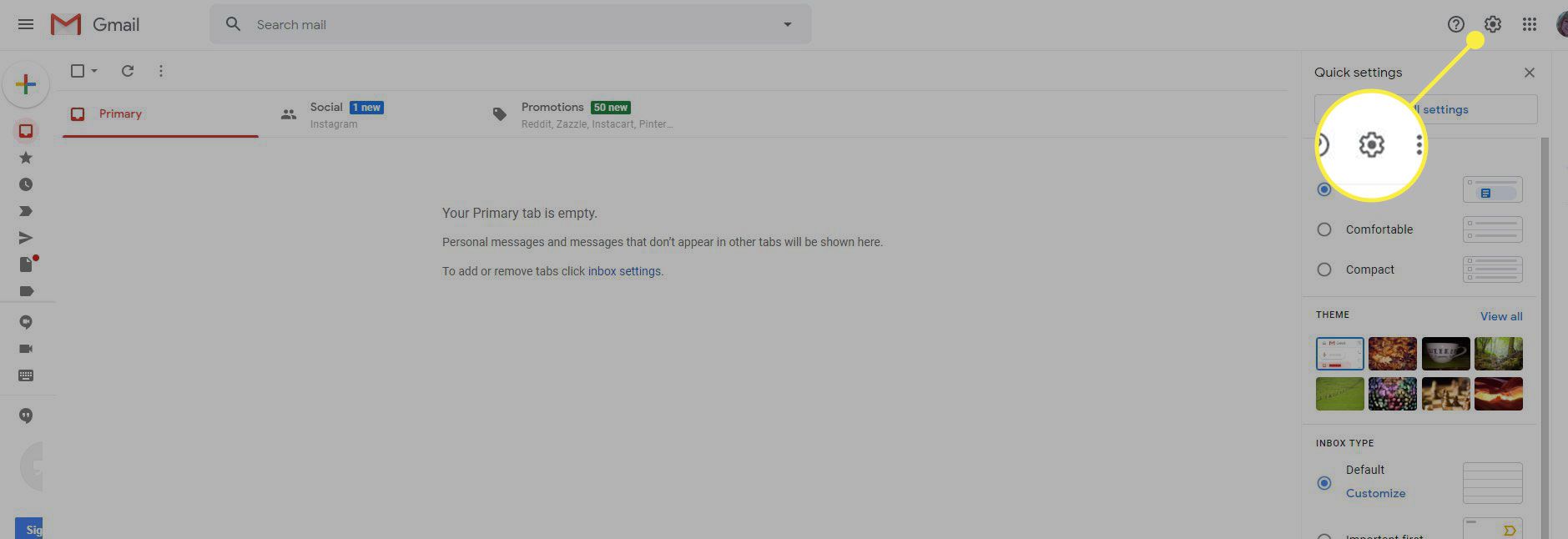
-
Kiezen Alles zien Instellingen uit de vervolgkeuzelijst.
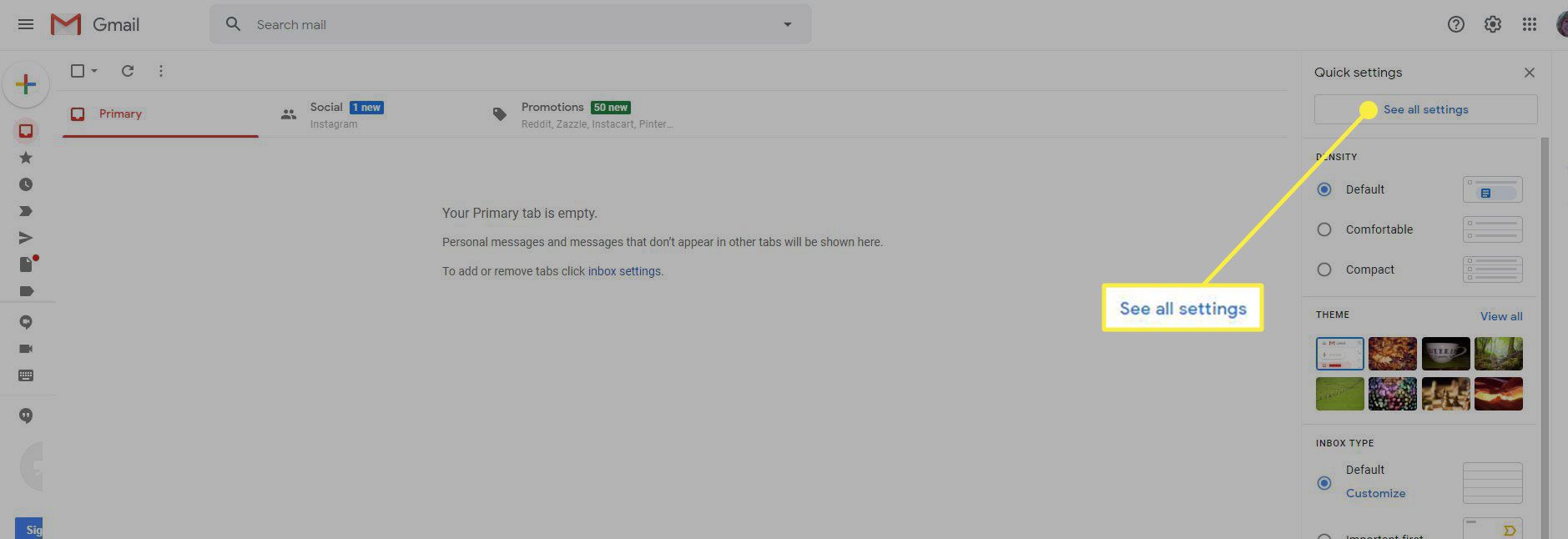
-
Selecteer de Etiketten tabblad bovenaan de pagina Instellingen.
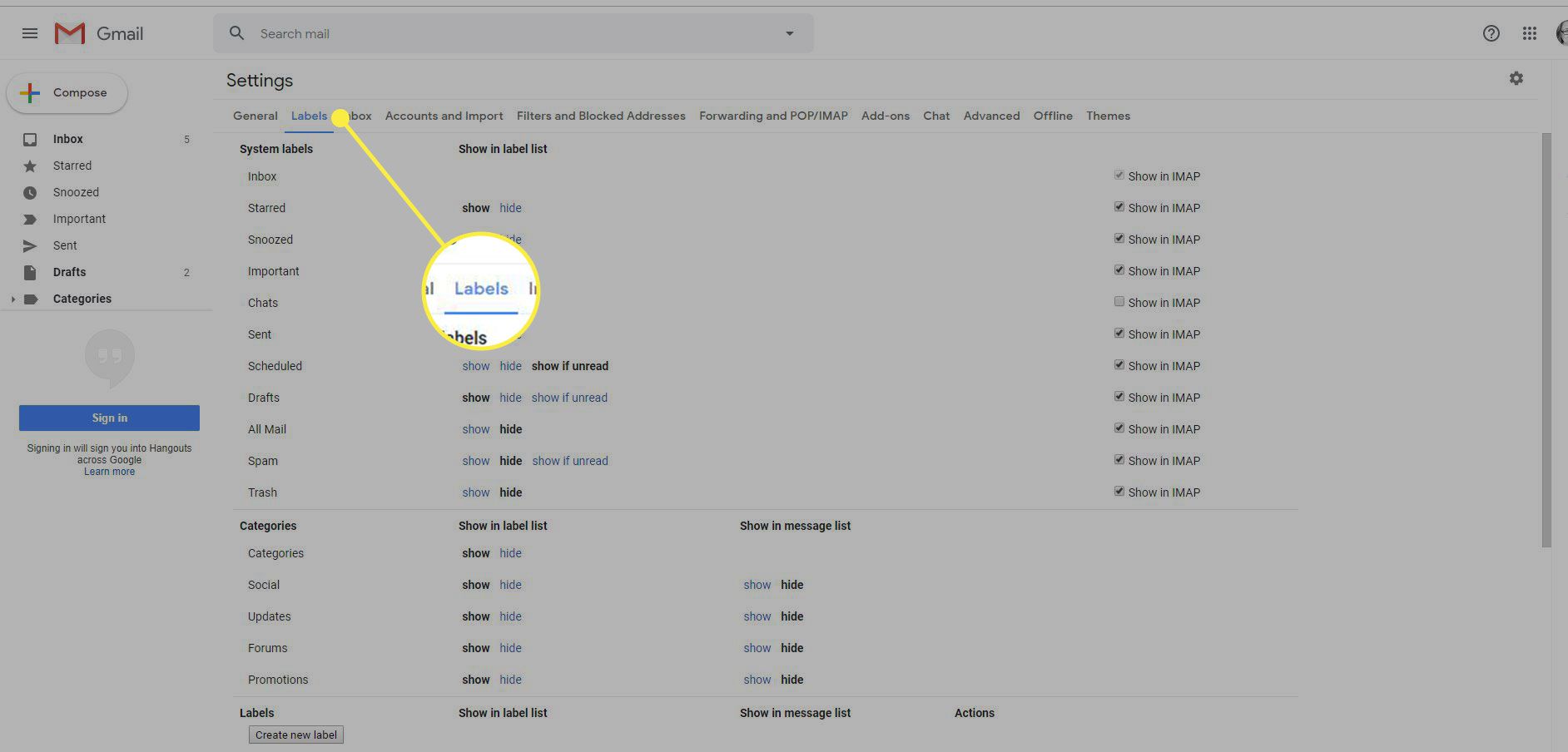
-
Scroll naar beneden naar Concepten en zorg ervoor dat Tonen is geselecteerd. Als Zich verstoppen is geselecteerd, wordt de map Concepten niet weergegeven in de lijst Mappen. Als Weergeven indien ongelezen is geselecteerd, verschijnt de map Concepten alleen als deze een ongelezen bericht bevat.
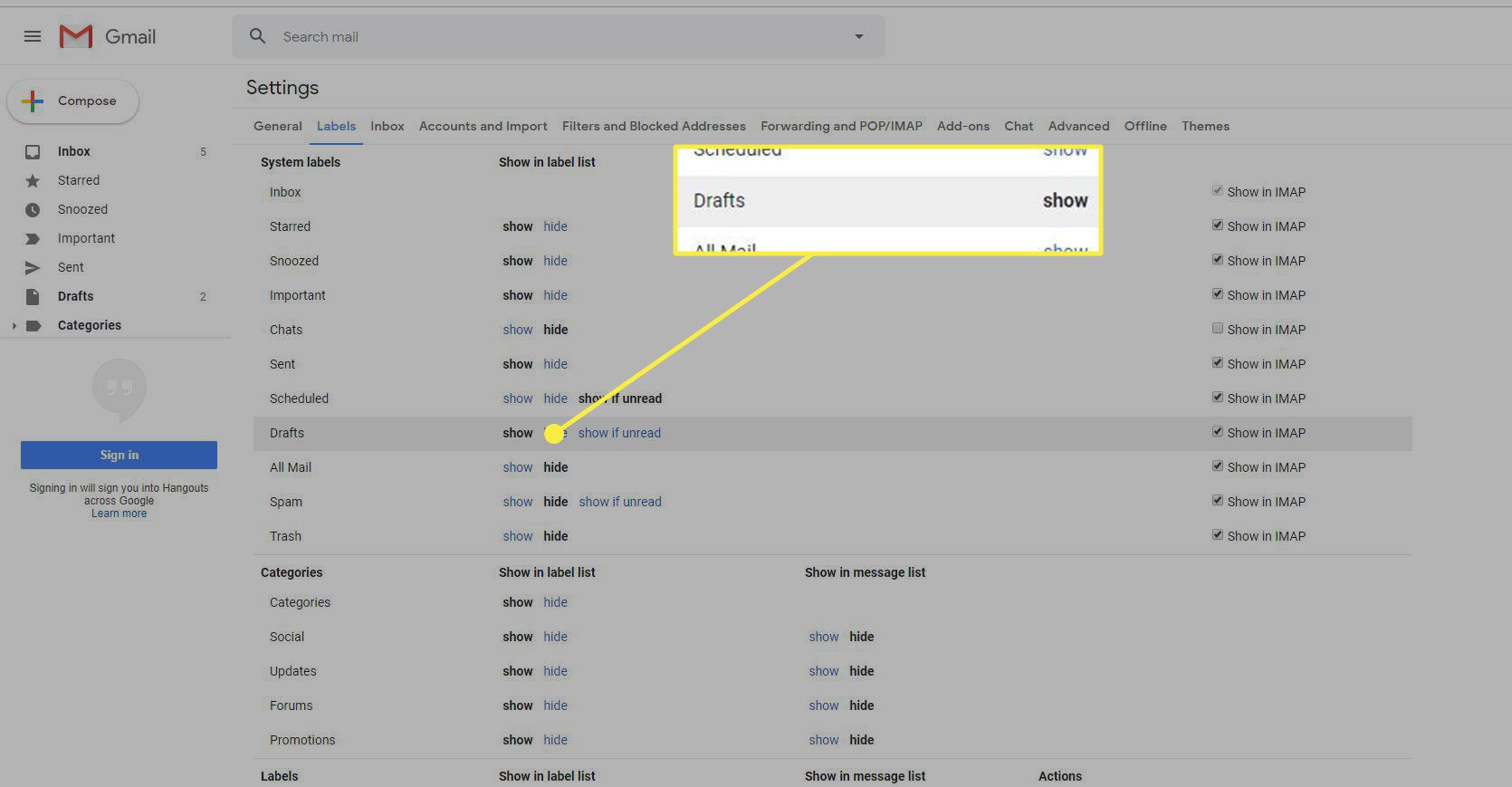
-
Keer terug naar de inbox. De wijzigingen worden automatisch van kracht.
U kunt de map Concept snel openen door op . te drukken G en dan D, in die volgorde, om alle concepten in omgekeerde chronologische volgorde weer te geven. Zoek en klik op uw concept om verder te werken.
